追书神器手机版全局转换繁体字方法图解
摘要:想必很多用户都喜欢用繁体字看文字吧,可之前追书神器都没有更换繁体字看小说的,现在用户再也不用说没有繁体字了,最近追书神器更新功能就是可以全局...
想必很多用户都喜欢用繁体字看文字吧,可之前追书神器都没有更换繁体字看小说的,现在用户再也不用说没有繁体字了,最近追书神器更新功能就是可以全局转换繁体字了。想必很多用户都还不知道怎么更换吧,今天小编就教大家追书神器全局转换繁体字方法。
1)首先打开追书神器。在界面选择要看的书籍点击进入,在界面随便点击一下,便会弹出窗口,点击【设置】。(如下图)
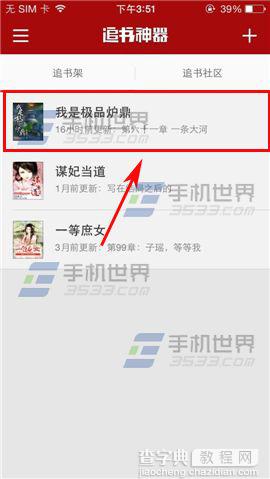
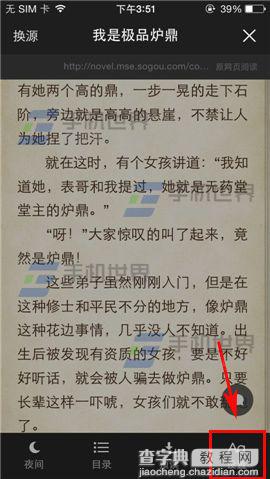
2)在界面点击【繁体】即可全局转换繁体字了。(如下图)
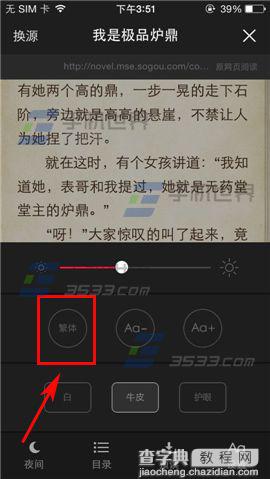
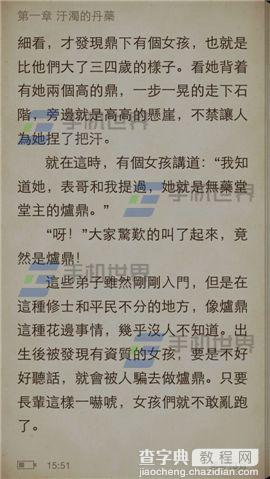
以上就是追书神器手机版全局转换繁体字方法图解,大家看明白了吗?希望能对大家有所帮助!
【追书神器手机版全局转换繁体字方法图解】相关文章:
上一篇:
百度翻译怎么用?百度翻译菜单翻译使用教程
